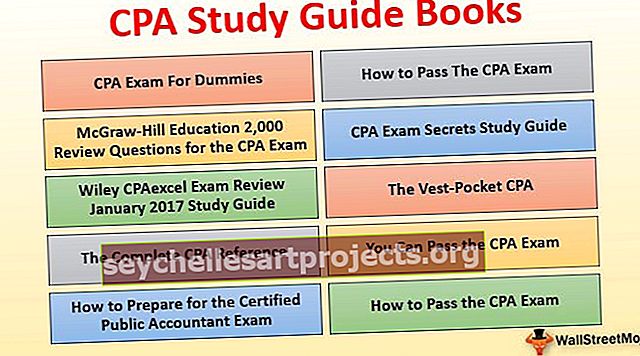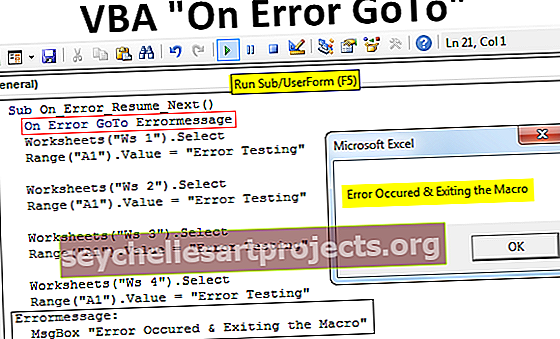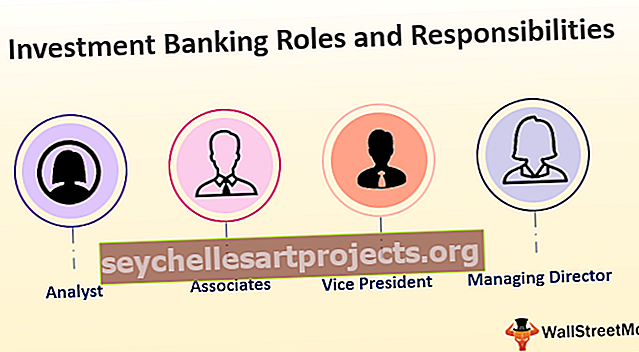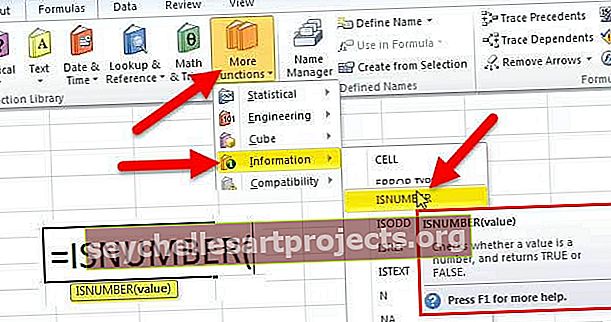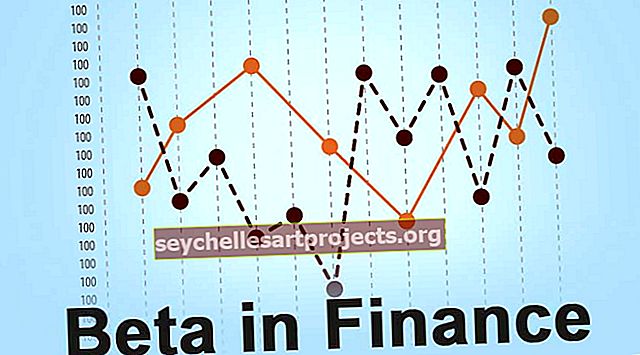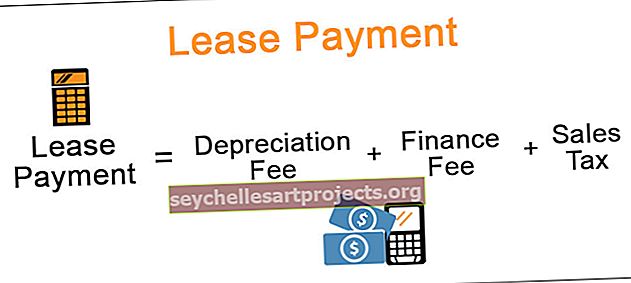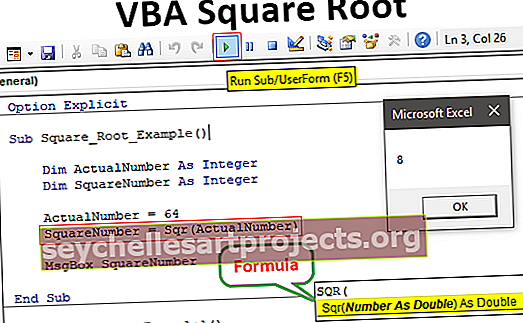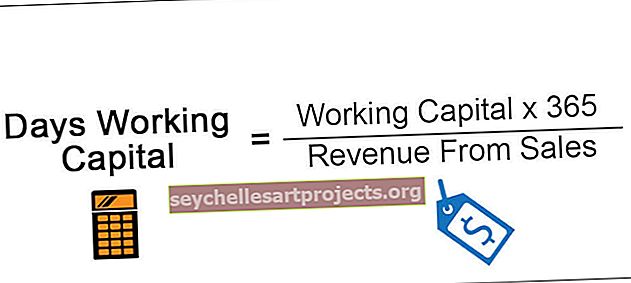VBA Now (Podrobný průvodce) | Jak nyní používat funkci v aplikaci Excel VBA?
Funkce Excel VBA Now
NYNÍ je funkce data a času v obou VBA, která se používá k získání aktuálního systémového data a času, stejně jako funkce listu, která v ní nebere žádné argumenty, ve VBA nyní funkce také nebere žádné argumenty, návratový výstup pro tuto funkci je datum.
Funkce VBA NOW je podobná funkci v listu aplikace Excel. Stejně jako funkce DATE ve VBA „NYNÍ“ také nemá parametry k předání, stačí předat funkci s uzavřenou závorkou nebo také bez závorek. Pomocí funkce DATE ve VBA můžeme vygenerovat aktuální datum jako zobrazení systému, na kterém pracujeme. Viděl jsem však situace, kdy spolu s datem potřebujeme také aktuální čas. V aplikaci Excel můžeme dělat mnoho různých věcí, podobně můžeme generovat aktuální datum a čas pomocí jednoduché funkce zvané TEĎ v aplikaci Excel.
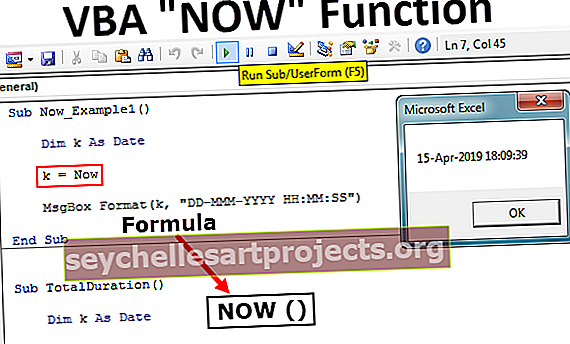
Vzorec VBA NOW je jednoduchý.
NYNÍ ()
Příklad funkce NYNÍ ve VBA Excel
Podívejte se na jednoduchý příklad funkce NOW ve VBA. Postupujte podle níže uvedených kroků, abyste mohli napsat kód VBA a mít NOW spravedlivé znalosti i psaní kódu.
Krok 1: Spusťte podproces zadáním názvu makra.
Kód:
Sub Now_Example1 () End Sub

Krok 2: Deklarujte proměnnou jako „Datum“. Důvod, proč musíme deklarovat proměnnou jako „Datum“, protože náš konečný výsledek je ve formátu Datum a čas.
Kód:
Sub Now_Example1 () Dim k As Date End Sub

Krok 3: Přiřaďte hodnotu proměnné „k“ pomocí funkce VBA NOW.
Kód:
Sub Now_Example1 () Dim k As Date k = Now End Sub

Krok 4: Nyní zobrazte hodnotu funkce NYNÍ, kterou jsme přiřadili proměnné „k“ ve schránce zpráv ve VBA.
Kód:
Sub Now_Example1 () Dim k As Date k = Now MsgBox k End Sub

Dobře, jsme hotovi.
Spusťte kód pomocí klávesy F5 nebo ručně a podívejte se, jaký je výsledek.

Výsledek ukazuje 15. 4. 2019 v 5:03:35.
Formát data mého počítače je „mm-dd-rrrr“.
Můžeme také změnit formát data pomocí funkce FORMAT. Níže je uveden kód pro změnu formátu data.
Kód:
Sub Now_Example1 () Dim k As Date k = Now Format MsgBox (k, "DD-MMM-YYYY HH: MM: SS") End Sub

Spusťte kód a podívejte se na rozdíl.

Nyní máme správný formát data a času. S tímto formátem může kdokoli porozumět formátu data a času.
Volatilní v přírodě:
Jak můžete vidět v prvním příkladu, výsledek času jsme dostali jako 5:03:35 a ve druhém příkladu jsme dostali výsledek jako 17:19:02. To tedy ukazuje, že funkce NOW je volatilní funkce, která se mění každou sekundu.
Alternativa k funkci časovače ve VBA
Jako alternativu k VBA TIMER můžeme použít funkci „VBA NOW“ k výpočtu celkového času, který makro potřebuje k dokončení úkolu.
Níže uvedený kód použijte k výpočtu času, který váš kód potřebuje.
C0de:
Sub TotalDuration () Dim k As Date k = Now '' 'Sem zadejte svůj kód' '' MsgBox "Celková doba, kterou makro potřebuje k dokončení úkolu, je:" & _ Format ((Now - k), "HH: MM : SS ") End Sub

V zeleně zbarvené oblasti zkopírujte a vložte svůj kód.
Spusťte kód stisknutím klávesy F5 nebo stisknutím tlačítka spuštění. Jakmile dokončí provádění, získáme čas, který makro potřebuje k dokončení zprávy o úkolu v okně se zprávou. Níže je uveden příklad toho samého.

Takto můžeme ve VBA použít NYNÍ funkci mnoha způsoby.
Tuto šablonu funkcí Excel VBA Now si můžete stáhnout zde - Šablona funkcí VBA Now